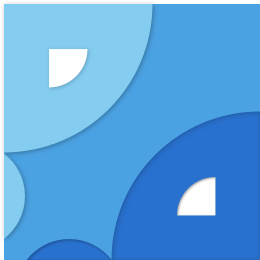


/中文/

/中文/

/中文/

/中文/

/中文/

/中文/

/中文/

/中文/

/中文/

/中文/
 Todo清單v2.0.0官方版
Todo清單v2.0.0官方版 京東自動搶券v1.50免費版
京東自動搶券v1.50免費版 Everything官方版v1.4.1.998最新版
Everything官方版v1.4.1.998最新版 LOL英雄聯盟角色變大工具v1.0 綠色防封版
LOL英雄聯盟角色變大工具v1.0 綠色防封版 美圖秀秀64位最新版v6.4.2.0 官方版
美圖秀秀64位最新版v6.4.2.0 官方版 福昕pdf編輯器去水印綠色版(圖像處理) v9.2 最新版
福昕pdf編輯器去水印綠色版(圖像處理) v9.2 最新版 微軟必應詞典官方版(翻譯軟件) v3.5.4.1 綠色版
微軟必應詞典官方版(翻譯軟件) v3.5.4.1 綠色版 搜狗輸入法電腦最新版(輸入法) v9.3.0.2941 官方版
搜狗輸入法電腦最新版(輸入法) v9.3.0.2941 官方版 網易音樂(音樂) v2.5.5.197810 電腦版
網易音樂(音樂) v2.5.5.197810 電腦版  WPS Office 2019 電腦版(WPS Office ) 11.1.0.8919全能完整版
WPS Office 2019 電腦版(WPS Office ) 11.1.0.8919全能完整版PicGo是一款非常優秀的圖片上傳工具,PicGo官方版界麵簡潔,功能強悍,可以快速將圖片上傳到微博、又拍雲、阿裏雲 OSS、騰訊雲 COS、七牛、GitHub、sm.ms、Imgur等雲存儲服務,使用起來簡單高效!
此前網站曾 介紹 過 ShareX 內置的圖床上傳功能,並嚐試用它創建「上傳工作流」。雖然 ShareX 很好地完成了截圖後的自動化操作,但缺少了圖片素材管理的功能,對國內一些熱門的圖床在配置上還不夠友好。作為一名寫作者,如何更好地完成文章配圖的上傳和後期圖片素材庫的管理是一個挺重要的需求。
PicGo 剛好解決了以上的需求,其一支持多個圖床,有微博圖床、七牛圖床、騰訊雲 COS、又拍雲,用戶隻需將圖片拖放至上傳區後,完成上傳至圖床還能生成 Markdown、HTML、URL、UBB 四種類型的鏈接格式,方便不同的寫作插圖需求。
其二,PicGo 還支持查看用戶的上傳記錄,方便以後重複使用,在相冊欄目中,用戶還可以點擊圖片以大圖查看、刪除圖片的本地記錄。
PicGo 提供了快捷鍵(默認為 Ctrl+Shift+P)上傳剪貼板的圖片(僅針對第一張)
免費開源的圖床上傳工具應用
PicGo 圖片上傳軟件完全免費且開源,跨平台支持 Windows、macOS 和 Linux 係統,它的使用非常簡單,隻需先設置好圖床網站/雲存儲服務的賬號之後,用鼠標將圖片拖放到 PicGo 主窗口 / 懸浮窗 / 或者 Mac 頂部任務欄圖標上麵,即可完成圖片的上傳。
PicGo 圖片上傳工具
PicGo 會自動從圖床服務獲取到上傳完成的圖片鏈接,然後保存在剪貼板中供你隨處粘貼使用,因此當寫作、編輯時需要插入圖片,你隻需拖放 + 粘貼兩步即可搞定,非常方便!而且軟件還支持批量上傳多張圖片。
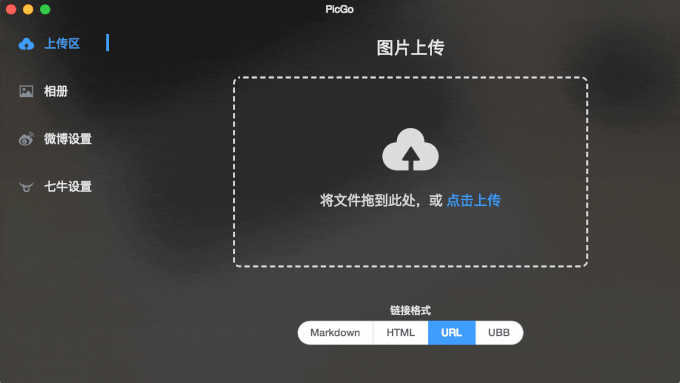
PicGo 上傳圖片
剪貼板圖片上傳 (快捷鍵快速傳圖)
對於追求效率的鍵盤黨而言,你還可以使用鍵盤快捷鍵 CTRL+SHIFT+P (Win / Linux) 或者 Command+SHIFT+P (macOS) 來快速上傳剪貼板裏的 (第一張) 圖片。
這個快捷鍵可以自己修改,使用效率上絕對比拖放更高,畢竟連切換窗口和拖放的操作都省了,習慣之後操作會非常流暢自如,上傳圖片簡直 So Easy。
自動獲取貼圖代碼到剪貼板
圖片上傳之後,PicGo 會自動將圖片鏈接 (或貼圖代碼) 複製到剪貼板。軟件提供了 5 種圖片鏈接/代碼格式供你選擇,包括圖片 URL (純鏈接)、Markdown 代碼、HTML 代碼和 UBB 代碼。
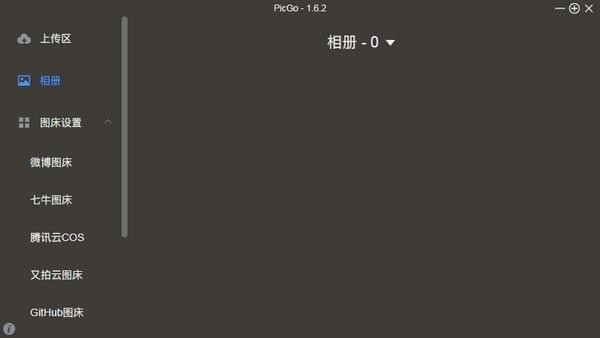
PicGo 界麵
你可以根據自己的需求選擇,甚至還可以在設置裏麵自定義自己特殊的格式 (比如給 HTML 代碼增加一些屬性,如大小居中等),讓你在編輯文本時更加快速輕鬆。
相冊管理
PicGo官方版還提供了一個輕量簡單的相冊管理功能,可以找到以前上傳過的全部圖片,在這裏你可以對圖片進行名稱的修改、複製鏈接、刪除等操作。
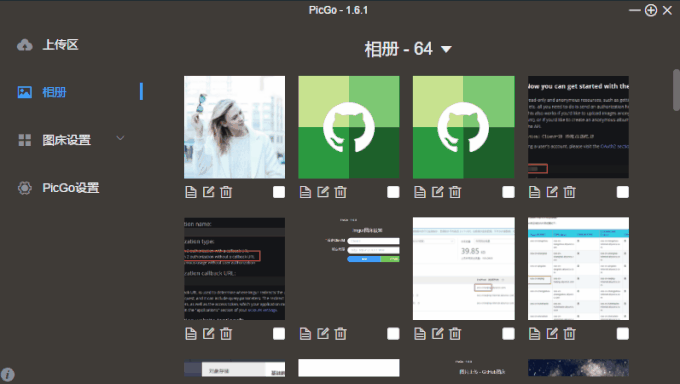
PicGo 相冊
這裏還可以支持圖片搜索、支持按圖床查看、支持一次性批量獲取多張圖片鏈接等等功能。
免費圖床網站、雲存儲服務
PicGo 所支持的微博、GitHub、sm.ms、Imgur (可能要番·羽·土·嗇) 等都是免費圖床,除微博外都是海外的,國內訪問速度比較一般。
而又拍雲、阿裏雲的 OSS、騰訊雲的 COS、七牛 則都是國內最可靠的雲存儲服務,雖然是付費的,但它們基本都有提供一定的「免費流量」額度,對流量不大的網站、博客、文章上使用一般都足夠,而且在國內訪問無論是速度和穩定性都非常優秀。
而 PicGo 支持的這些圖床基本上也是目前最穩定的大眾可免費長期使用的服務了,具體每個服務的帳號配置方法,可以看官方的教程。比較可惜的是,目前 PicGo 並不支持使用自己的服務器 / VPS 或 FTP 服務,對一些站長而言比較遺憾。
精致設計
支持拖拽至menubar圖標實現上傳。menubar app 窗口顯示最新上傳的5張圖片以及剪貼板裏的圖片。點擊圖片自動將上傳的鏈接複製到剪貼板。(Windows平台不支持)
便捷管理
查看你的上傳記錄,重複使用更方便。支持點擊圖片大圖查看。支持刪除圖片(僅本地記錄),讓界麵更加幹淨。
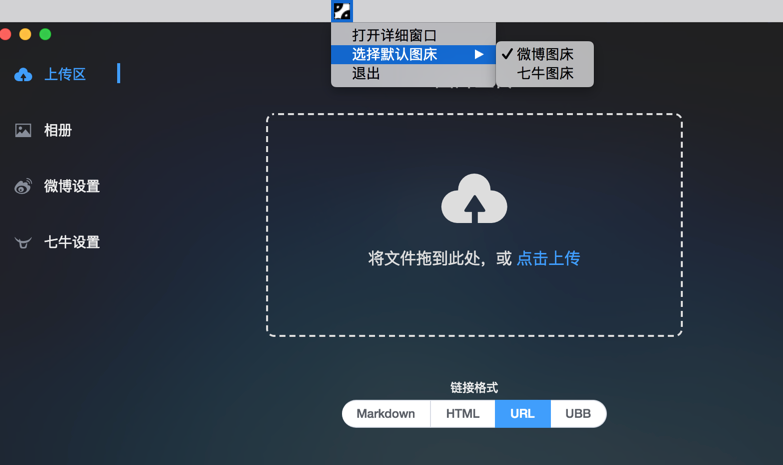
可選圖床
目前支持微博圖床、七牛圖床、騰訊雲COS、又拍雲。未來將支持更多。方便不同圖床的上傳需求。
多樣鏈接
支持4種剪貼板鏈接格式,讓你的文本編輯遊刃有餘。
支持上傳圖片後相冊頁自動刷新
修複:SM.MS圖床上傳後圖片類型為空的bug。(不過之前如果用SM.MS上傳的圖片將無type)
修複:Windows係統下,上傳圖片成功後,通知窗口顯示的圖片不變的bug

 美圖秀秀網頁版(在線修圖) 官方版圖像處理
/ 729K
美圖秀秀網頁版(在線修圖) 官方版圖像處理
/ 729K
 南方cass9.1破解版64位/32位(免南方cass9.1加密狗) 綠色版圖像處理
/ 66M
南方cass9.1破解版64位/32位(免南方cass9.1加密狗) 綠色版圖像處理
/ 66M
 南方cass11.0免注冊版64/32位版圖像處理
/ 66M
南方cass11.0免注冊版64/32位版圖像處理
/ 66M
 南方cass10.0完美版64位 最新版圖像處理
/ 34M
南方cass10.0完美版64位 最新版圖像處理
/ 34M
 福昕pdf編輯器去水印綠色版(圖像處理) v9.2 最新版圖像處理
/ 109M
福昕pdf編輯器去水印綠色版(圖像處理) v9.2 最新版圖像處理
/ 109M
 procreate電腦中文版(專業級畫圖軟件) v1.0 PC最新版圖像處理
/ 24M
procreate電腦中文版(專業級畫圖軟件) v1.0 PC最新版圖像處理
/ 24M
 CorelDRAW X8中文版64位(附序列號) 免費版圖像處理
/ 396M
CorelDRAW X8中文版64位(附序列號) 免費版圖像處理
/ 396M
 網銀轉賬截圖軟件(網銀轉賬截圖生成器) v1.5 最新版圖像處理
/ 4.95M
網銀轉賬截圖軟件(網銀轉賬截圖生成器) v1.5 最新版圖像處理
/ 4.95M
 美圖秀秀64位最新版v6.4.2.0 官方版圖像處理
/ 15M
美圖秀秀64位最新版v6.4.2.0 官方版圖像處理
/ 15M
 常青藤4.2注冊機(序列號生成) 免費版圖像處理
/ 7K
常青藤4.2注冊機(序列號生成) 免費版圖像處理
/ 7K
 美圖秀秀網頁版(在線修圖) 官方版圖像處理
/ 729K
美圖秀秀網頁版(在線修圖) 官方版圖像處理
/ 729K
 南方cass9.1破解版64位/32位(免南方cass9.1加密狗) 綠色版圖像處理
/ 66M
南方cass9.1破解版64位/32位(免南方cass9.1加密狗) 綠色版圖像處理
/ 66M
 南方cass11.0免注冊版64/32位版圖像處理
/ 66M
南方cass11.0免注冊版64/32位版圖像處理
/ 66M
 南方cass10.0完美版64位 最新版圖像處理
/ 34M
南方cass10.0完美版64位 最新版圖像處理
/ 34M
 福昕pdf編輯器去水印綠色版(圖像處理) v9.2 最新版圖像處理
/ 109M
福昕pdf編輯器去水印綠色版(圖像處理) v9.2 最新版圖像處理
/ 109M
 procreate電腦中文版(專業級畫圖軟件) v1.0 PC最新版圖像處理
/ 24M
procreate電腦中文版(專業級畫圖軟件) v1.0 PC最新版圖像處理
/ 24M
 CorelDRAW X8中文版64位(附序列號) 免費版圖像處理
/ 396M
CorelDRAW X8中文版64位(附序列號) 免費版圖像處理
/ 396M
 網銀轉賬截圖軟件(網銀轉賬截圖生成器) v1.5 最新版圖像處理
/ 4.95M
網銀轉賬截圖軟件(網銀轉賬截圖生成器) v1.5 最新版圖像處理
/ 4.95M
 美圖秀秀64位最新版v6.4.2.0 官方版圖像處理
/ 15M
美圖秀秀64位最新版v6.4.2.0 官方版圖像處理
/ 15M
 常青藤4.2注冊機(序列號生成) 免費版圖像處理
/ 7K
常青藤4.2注冊機(序列號生成) 免費版圖像處理
/ 7K